آدرس 192.168.1.1 چیست و چه کاربردی دارد؟ در ابتدا باید بگوییم که ۱۹۲.۱۶۸.۱.۱ در واقع یک آدرس IP خصوصی است که به عنوان یک گیتوی پیشفرض در شبکههای محلی (LAN) استفاده میشود. این آدرس معمولاً برای تنظیمات مودمها، روترها و دستگاههای دیگر شبکه به کار میرود. اگر شما یک شبکه خانگی یا دفتری دارید و از یک مودم یا روتر برای اتصال به اینترنت استفاده میکنید، احتمالاً با ورود به این آدرس مواجه شدهاید.
در این شبکهها، مودمها و روترها از این آدرس برای تنظیمات شبکه و کانفیگ اولیه استفاده میکنند. از طریق این آدرس، میتوانید به پنل مدیریتی مودم یا روتر دسترسی پیدا کنید و تنظیمات شبکه مانند رمز عبور، تنظیمات امنیتی و اتصال به اینترنت را مدیریت کنید. در کل، 192.168.l.l یک آدرس مهم در شبکههای محلی است که از آن برای تنظیمات و مدیریت شبکه استفاده میشود. با این مطلب از برقچی همراه باشید تا شما را با این آدرس بیشتر آشنا کنیم.
IP چیست؟
آدرس IP درواقع مخفف عبارت (Internet Protocol) است و به مجموعهای از اعداد اشاره دارد که به آنها شناسه عددی میگویند. هر فردی که با استفاده از دستگاههایی نظیر گوشی، کامپیوتر، نوتپد و سایر موارد به شبکه جهانی اینترنت متصل میشود، یک شناسه عددی یا آدرس IP منحصر به فرد دارد. همین آدرس است که آن را از سایر دستگاههای متصل به اینترنت متمایز کرده و هویت میبخشد. کاربرد اصلی آدرس IP در بستر اینترنت را میتوان مکانیابی و شناسایی در شبکه دانست.

IP چیست؟
آدرس IP خصوصی یا Private IP Address چیست؟
آدرسهای خصوصی در واقع آدرسهایی هستند که توسط گروه استانداردهای اینترنت (ISG) تدوین شدهاند. این آدرسها معمولاً برای استفاده در شبکههای محلی مانند شبکههای LAN مورد استفاده قرار میگیرند. آدرس ۱۹۲.۱۶۸.۱.۱ و چند آدرس دیگر از این دسته هستند. این آدرسهای مخصوص توسط عموم قابل استفاده نیستند و صرفاً برای اهداف خاص تعیین شدهاند. به عنوان مثال، محدوده آدرسهای 192.168.0.0 تا 192.168.255.255 به این طریق تعیین شدهاند. همچنین باید دانست که آدرسهای دیگری نیز وجود دارند که به عنوان آدرسهای پیشفرض برای مودمها و روترها مورد استفاده قرار میگیرند. از طرفی، با توجه به تصمیمات سازندگان، ممکن است آدرسهای 192.168.2.1 یا 192.168.0.1 به عنوان آدرسهای پیشفرض برای این دستگاهها تعیین شود.
حتما بخوانید: آدرس IP چیست؟ تجهیزات شبکه چگونه آدرس آی پی دریافت میکنند؟
آدرس 192.168.1.1 چیست؟
سوال پیش بیاید که چرا این آدرس در تمامی روترها یکسان است و چرا همه مودمهایی که از این آدرس استفاده میکنند به عنوان یک دستگاه و یک شناسه شناخته نمیشوند؟ میتوان گفت که بیشتر سرویسهای اینترنت خانگی از آدرس 192.168.l.l بهره میبرند، اما موضوع به این سادگی که تصور میشود نیست. فرایند IP دهی در بستر اینترنت تا حدودی پیچیده است و تنها به چند آدرس خاص منتهی نمیشود. آدرسهای مشابهی با ۱۹۲.۱۶۸.۱.۱ وجود دارند که تنها ممکن است در اعداد آخر با یکدیگر تفاوت داشته باشند اما همگی برای اعمال تنظیمات مودم و روتر استفاده میشوند. برای مثال، علامت X در آدرسی نظیر 192.168.1.1X شامل اعدادی از 2 تا 255 بوده و جهت پیکربندی روتر بهکار میرود.
۱۹۲.۱۶۸.۱.۱ تی پی لینک
برای ورود به مودم تیپیلینک با دامنه 192.168.1.1 به صورت زیر عمل کنید:
- صفحه مرورگر خود را باز کنید.
- در نوار آدرس مرورگر، 192.168.1.1 را تایپ کرده و Enter را بزنید.
- یک صفحه ورود به تنظیمات مودم باز خواهد شد.
- در این صفحه، نام کاربری و رمز عبور خود را وارد کنید. به صورت پیشفرض، نام کاربری admin است.
- دقت داشته باشید که هنگام ورود به 192.168.1.1، شما به صفحه مدیریت تنظیمات مودم تیپیلینک وارد میشوید.
- با وارد کردن نام کاربری و رمز عبور صحیح، به تنظیمات مودم دسترسی پیدا میکنید.
توجه داشته باشید که در برخی از موارد، رمز عبور نیز به صورت پیشفرض admin است. در صورتی که رمز عبور را تغییر دادهاید و یا نمیتوانید وارد شوید، بهتر است با پشتیبانی مودم یا ارائهدهنده خدمات اینترنت تماس بگیرید.
۱۹۲.۱۶۸.۱.۱ دی لینک
برای ورود به تنظیمات مودم دیلینک میتوانید از همان مراحلی که برای مودم تیپیلینک توضیح داده شد، استفاده کنید. به طور کلی، آدرس IP 192.168.1.1 برای دسترسی به تنظیمات مودم دیلینک استفاده میشود.
- صفحه مرورگر خود را باز کنید.
- در نوار آدرس مرورگر، ۱۹۲.۱۶۸.۱.۱ دی لینک را تایپ کرده و Enter را بزنید.
- نام کاربری و رمز عبور خود را وارد کنید. به طور پیشفرض، نام کاربری معمولاً admin است.
- با ورود صحیح، به تنظیمات مودم دیلینک دسترسی پیدا کنید.
تفاوتهای ممکن میان مودمها در قسمتهای خاص تنظیمات یا نحوه نامگذاری بخشها ممکن است وجود داشته باشد، اما در کل، روش ورود به تنظیمات با آدرس IP مشابه است.
۱۹۲.۱۶۸.۱.۱ همراه اول
آدرس ۱۹۲.۱۶۸.۱.۱ برای کاربران شرکت همراه اول، به عنوان درگاه ورود به تنظیمات مودم اختصاص داده شده است. از طریق این آدرس، کاربران میتوانند به پنل مدیریت مودم دسترسی پیدا کنند و تغییرات مورد نیاز را اعمال کنند، از جمله تغییر رمز عبور و نام شبکه وایفای، پیکربندی شبکه، تنظیمات امنیتی و تنظیمات اتصال به اینترنت. این درگاه از اهمیت بالایی برخوردار است زیرا امکان مدیریت کامل شبکه را به کاربران میدهد و امنیت اتصال به اینترنت را تضمین میکند.
۱۹۲.۱۶۸.۱.۱ ایرانسل
با استفاده از مودم ایرانسل، میتوانید تغییراتی از جمله رمز وایفای و رمز مودم را اعمال کنید. مراحل ورود به تنظیمات به این صورت است:
- صفحه مرورگر خود را باز کنید.
- در نوار آدرس مرورگر، آدرس 192.168.1.1 ایرانسل را تایپ کرده و Enter را بزنید.
- نام کاربری و رمز عبور مودم ایرانسل خود را وارد نمایید. به طور معمول، نام کاربری admin است.
- با موفقیت وارد شدن، به پنل تنظیمات مودم ایرانسل دسترسی پیدا کنید.
- در پنل تنظیمات، میتوانید رمز وایفای ایرانسل و رمز مودم ایرانسل خود را تغییر دهید.
۱۹۲.۱۶۸.۱.۱ مبین نت
آدرس ۱۹۲.۱۶۸.۱.۱ برای تنظیم مودمهایی استفاده میشود که توسط شرکت مبین نت ارائه شدهاند. کاربران میتوانند از طریق این آدرس به تنظیمات مودم خود دسترسی پیدا کنند و تنظیمات مورد نیاز را انجام دهند.
۱۹۲.۱۶۸.۱.۱ زایکسل
شرکت زایکسل برای تنظیم مودمهای خود از آدرس ۱۹۲.۱۶۸.۱.۱ استفاده میکند. این آدرس برای دسترسی به تنظیمات مودم و پیکربندی اتصال به اینترنت مورد استفاده قرار میگیرد.
۱۹۲.۱۶۸.۱.۱ شاتل
آدرس ۱۹۲.۱۶۸.۱.۱ برای تنظیم مودمهای ارائه شده توسط شرکت شاتل استفاده میشود. کاربران میتوانند با استفاده از این آدرس، به تنظیمات مودم دسترسی یابند و انجام تغییرات مورد نیاز را انجام دهند.
۱۹۲.۱۶۸.۱.۱ نتیس
ادرس ۱۹۲.۱۶۸.۱.۱ برای تنظیم مودمهای ارائه شده توسط شرکت نتیس استفاده میشود و کاربران میتوانند از طریق این ادرس به تنظیمات مودم خود دسترسی پیدا کنند.
۱۹۲.۱۶۸.۱.۱ هواوی
هواوی از ادرس ۱۹۲.۱۶۸.۱.۱ برای تنظیم مودمهای خود و اتصال به شبکه استفاده میکند. این ادرس برای کاربرانی که از مودمهای هواوی استفاده میکنند، بسیار مهم است.
۱۹۲.۱۶۸.۱.۱ یوتل
ادرس ۱۹۲.۱۶۸.۱.۱ توسط یوتل برای تنظیمات مودم و دسترسی به تنظیمات اینترنت استفاده میشود. کاربران میتوانند از این ادرس برای انجام تغییرات و پیکربندیهای مورد نیاز خود استفاده کنند.
چگونه آدرس IP مودم را پیدا کنیم؟
اگر پس انجام مراحل فوق و ورود به آدرس 192.168.l.l باز هم هیچ صفحهای برای شما نمایش داده نشد، ممکن است دستگاه شما از یک آدرس IP دیگری برای تنظیمات خود استفاده کند. بنابراین برای پیدا کردن این آدرس باید روش دیگری را امتحان کنید. برای انجام این کار، ابتدا بایستی کابل شبکه را به کامپیوتر شخصی متصل کرده و وارد بخش خط فرمان ویندوز یا cmd شوید. با فشردن کلیدهای ترکیبی Windows + R پنجره برنامه Run باز شده و به بخش مورد نظر هدایت میشوید.
همچنین میتوانید با رفتن به نوار جستجو در منوی Start و تایپ کلمه Run برای ورود به این برنامه اقدام کنید. پس از ورود به برنامه run، کلمه cmd را در کادر open تایپ کرده و کلید Enter را بزنید. با باز شدن پنجره جدید، فهرستی از مشخصات و آدرسهای مختلف پدیدار میشود. سپس در قسمت”Ethernet adapter” عبارت Default Gateway را پیدا کنید. آدرس IP دستگاه شما در بخش جلویی این عبارت قرار گرفته است. این آدرس را کپی کنید تا برای ورود به صفحه تنظیمات مودم از آن بهره بگیرید.
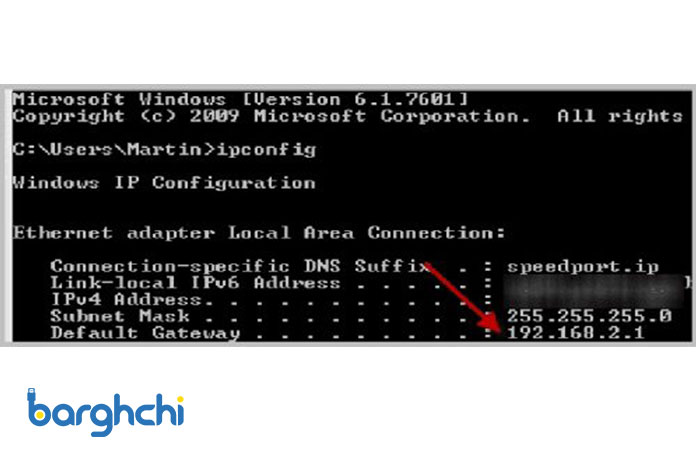
چگونه آدرس IP مودم را پیدا کنیم؟
حتما بخوانید: نحوه پیدا کردن آی پی گت وی مودم روتر (آدرس صفحه تنظیمات)
نحوه ورود به سایت ۱۹۲.۱۶۸.۱.۱
ابتدا با مطالعه دفترچه راهنمای مودم و یا بررسی اطلاعات هک شده در پشت دستگاه اطمینان حاصل کنید که مودم شما از آدرس 192.168.1.1 استفاده میکند. پس از انجام اینکار، کافی است صفحه مرورگر (کروم، فایرفاکس، اکسپلورر یا سایر موارد) یکی از دستگاههای موردنظر خود (گوشی، کامپیوتر، تبلت و …) را باز کنید. در قسمت نوار جستجو، آدرس ۱۹۲.۱۶۸.۱.۱ را بدون هیچ پسوند یا پیشوند اضافه تایپ کرده و سپس گزینه جستجو یا Enter را بزنید. پس از باز شدن این صفحه، از شما خواسته میشود که نام کاربری (Username) و رمز عبور (Password) خود را وارد کنید. معمولا در مودمهای TP-Link، D-Link و سایرین نام کاربری و رمز عبور به شرح زیر است که البته در برخی از دستگاهها تنها کلمه administrator در هر دو بخش باید با حروف کوچک وارد شود.
Username: admin
Password: admin
چطور به آدرس 192.168.1.1 برویم؟
همیشه باید این احتمال را در نظر گرفت که سازنده دستگاه، نام کاربری و رمز عبور متفاوتی را برای ورود به صفحه تنظیمات قرار داده باشد. از اینرو، حتماً بایستی اطلاعات درج شده در پشت دستگاه مودم را که شامل شماره سریال، مشخصات، سری ساخت و … است به دقت مطالعه کنید. در غیر این صورت، با پشتیبانی مودم تماس بگیرید.
بیشتر بخوانید: نحوه تغییر پسورد صفحه لاگین تنظیمات مودم فیبر نوری هواوی
چگونه یوزرنیم و پسورد 192.168.1.1 را تغییر دهیم؟
برای تغییر یوزرنیم و رمز عبور مودم، ابتدا باید به صفحه تنظیمات مودم دسترسی پیدا کنید. در این مرحله، شما به وارد کردن یوزرنیم و رمز عبور فعلی مودم نیاز خواهید داشت. سپس، در بخش مربوط به تغییر یوزرنیم و رمز، میتوانید اطلاعات جدید را وارد کرده و تغییرات را ذخیره کنید. در ادامه، مراحل انجام این کار به صورت لیست استایل زیر آورده شده است:
- در نوار آدرس، آدرس IP مودم خود را وارد کنید (معمولاً 192.168.1.1 یا 192.168.0.1) و با زدن Enter، به صفحه ورود به تنظیمات مودم وارد شوید.
- در پنجره باز شده، یوزرنیم و رمز عبور فعلی مودم را وارد کنید (اطلاعات معمولاً در کتابچه راهنمای مودم یا زیر مودم موجود است).
- به دنبال بخش “تغییر یا مدیریت یوزرنیم و رمز عبور” یا موارد مشابه بگردید که معمولاً در بخشهای “تنظیمات امنیتی” یا “تنظیمات سیستم” قرار دارد.
- در بخش مربوطه، یک فرم یا فیلدهای ویرایشگر باید وجود داشته باشد.
- یک یوزرنیم جدید انتخاب کنید و یک رمز عبور جدید برای مودم تعیین کنید.
- تغییرات را ذخیره کرده و یا Apply کنید.
مشکل باز نشدن ۱۹۲.۱۶۸.۱.۱
ممکن است مشکل باز نشدن آدرس ۱۹۲.۱۶۸.۱.۱ برای خیلی از کاربران پیش بیاید. برای رفع این مشکل، میتوانید اقدامات زیر را انجام دهید:
- بررسی کابل شبکه: ابتدا از وضعیت کابل LAN خود اطمینان حاصل کنید و اطمینان حاصل شوید که کابل به درستی به مودم و دستگاه شما متصل شده باشد. در صورت لزوم، از یک کابل شبکه دیگر استفاده کنید.
- ریست مودم: اقدام به ریست مودم خود کنید. برای انجام این کار، میتوانید دکمه ریست مودم را به مدت چند ثانیه فشار دهید و منتظر بمانید تا مودم دوباره راهاندازی شود.
- اپدیت فریمور مودم: اگر مشکل هنوز برطرف نشده است، میتوانید فریمور (نرمافزار داخلی) مودم خود را به نسخه جدیدتری بروزرسانی کنید. برای این کار، به راهنمای استفاده از مودم مراجعه کنید.
- بررسی مشکل سختافزاری: در صورتی که با اقدامات فوق مشکل برطرف نشده است، ممکن است مشکل از قطعات سختافزاری مودم باشد. در این صورت، بهتر است به یک تعمیرکار مجرب مراجعه کنید تا مشکل را تشخیص دهد و رفع کند.
حتما بخوانید: نحوه تنظیم مودم (گام به گام + تصویر و ویدیو)
جمع بندی مقاله ۱۹۲.۱۶۸.۱.۱ چیست؟
در این مطلب از مجله برقچی به صورت کامل آدرس 192.168.1.1 را مورد بررسی قرار دادیم. در نتیجه با مطالعه این مقاله به راحتی میتوانید وارد صفحه تنظیمات مودم خود شوید و اقدامات لازم را انجام دهید. از اینکه تا پایان این مقاله با ما همراه بودید از شما عزیزان متشکریم. لطفا با درج نظرات خود ما را در ارائه هر چه بهتر این مطالب یاری کنید.
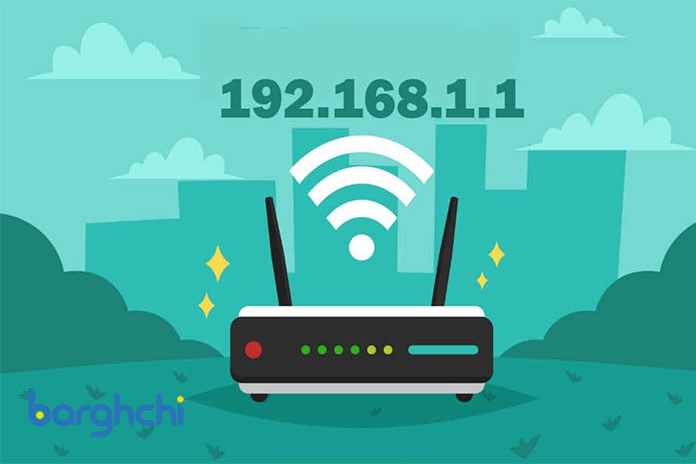
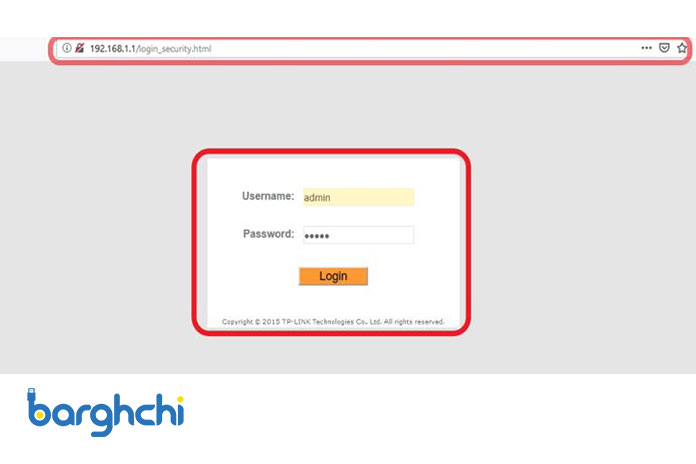












دیدگاه شما
سلام خوبین چطور میتوانم باقی مانده انترنت را چک کنم
سلام
اینترنت مودم یا سیمکارت؟
بسته اینترنت دارم اسیتک هست ولی وقتی وای فای رو روشن میکنم و وصل میشم هیچ نتی در کار نیست .چراغ اینترنت و یک چراغ دیگه مودم روشن نمیشه
سلام ممنون از زحماتی که برای راهنمائ ما میکشید یک سوال دارم من چند ماه پیش پس ورد wifi dlink را عوض کردم حالا ۵ دقیق که از گوشی استفاده نمیکنم وای فای گوشی خاموش میشود تا گوشی را روشن میکنم وصل میشه امنیت وای فای رویwpapsk هست بنظرم مربوط به آن باشه میخواهم امنیت را عوض کنم به WPA برم نمیشه سه مورد درخواست میکنه من بلد نیستم لطفا اگر ممکنه راهنمائی بفرمائید
سلام سلامت باشید.
فکر نمیکنم روی wpa درست بشه . احتمالا مشکل از خود تنظیمات گوشیه. شاید dns هایی که رو گوشی ست شده یا ای پی ای که تو تنظیمات وایرلس گوشی هستش تغییر کرده. پیشنهادم اینه یکبار مودم و تنظیمات وای فای گوشیتون رو ریست کنید